iOS 18で注目機能の1つとして挙げられるのが、写真アプリを使って「写真に写り込んだ不要なものを消す」と言う【クリーンアップ】の機能です。しかし、残念ながらiOS 18の段階ではできず、今後のアップデート(iOS 18.1以降)によって可能になる機能であるため、使いたい場合は同様の機能である【消しゴムマジック】を使うと良いでしょう。
「クリーンアップ」とは?
「写真に写り込んだ不要なものを消す」と言う機能をクリーンアップと呼びます。Googleの提供する[消しゴムマジック]と同様の機能と言えばわかりやすいでしょう。
「iOS 18の新機能」として紹介されることが多いですが、Apple Intelligenceの機能を使うためかiOS 18のリリース時点では使うことができず、iOS 18.1以降のアップデートによって使えるようになります。
そのため、iOS 18では使うことができませんが、iPhoneではGoogleが提供する消しゴムマジックを使うこともできます。
消しゴムマジックの使いかた
- App Storeより【Googleフォト】をダウンロード&インストールします。
https://apps.apple.com/jp/app/id962194608
- アプリより【(対象の画像)】をタップします。
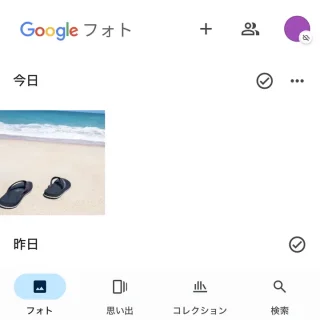
- 対象の画像より【編集】をタップします。
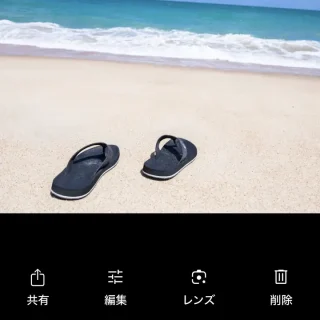
- 編集の[ツール]より【消しゴムマジック】をタップします。
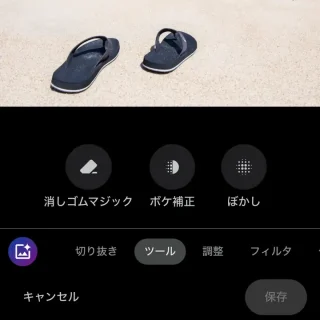
- 消しゴムマジックの[消去]より【消す対象】を指などで囲みます。
[カモフラージュ]を選択すると「消す」のでは無く「周囲に溶け込む」ようになります。
- 対象が消えたのを確認し問題が無ければ【完了】をタップします。

- 編集に戻り【保存】をタップします。
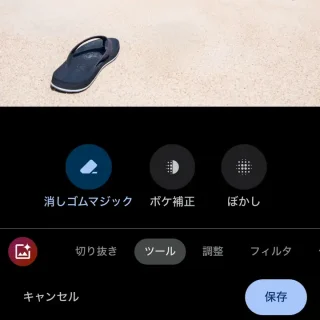
- 保存のメニューより【保存】または【コピーを保存】をタップします。
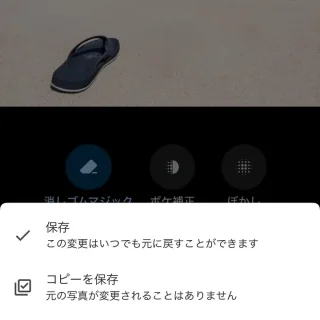
消しゴムマジックの使いかたは以上です。

